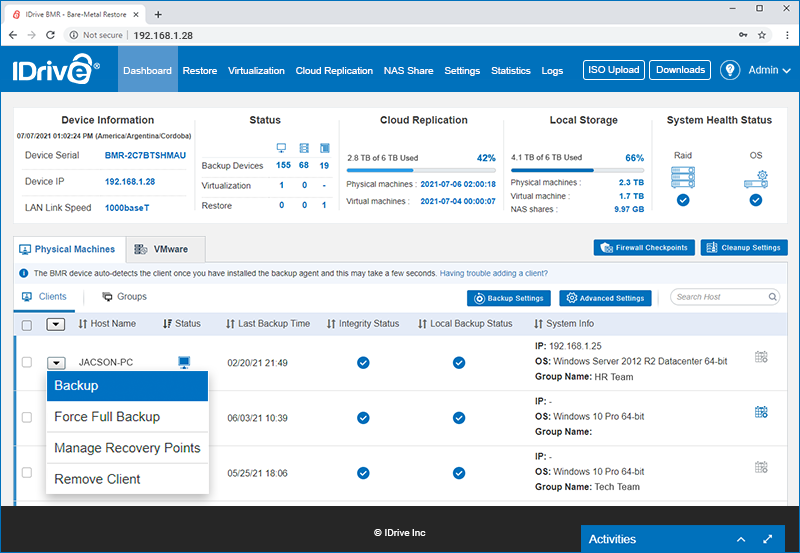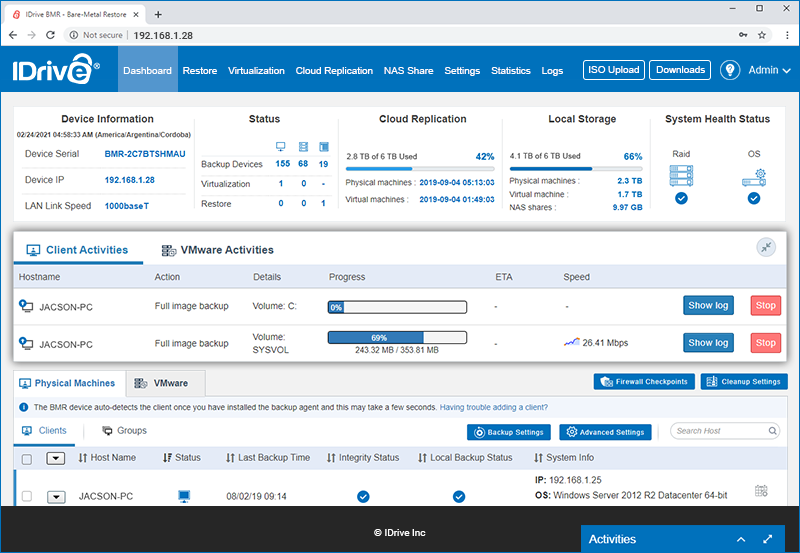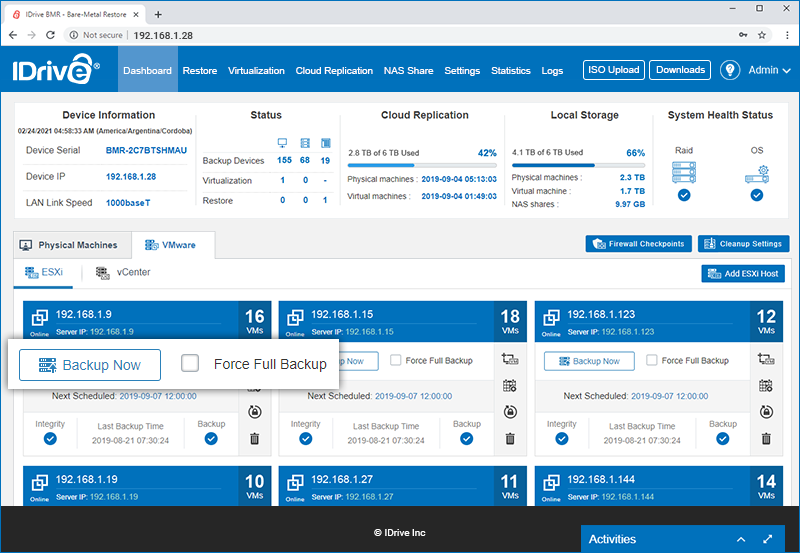クライアントとVMwareマシンの両方でIDrive BMRを使用して複数のハードドライブとパーティションを含むフルバックアップ、増分バックアップ、手動バックアップを実行します。コンピュータが稼動しているときでも、最小限のコンピュータリソースでデータをバックアップすることができます。
- IDrive®BMRデバイスインターフェイスにサインインします。
- Download > 'Backup Agent' > 'EXE'に移動し、バックアップエージェントをダウンロードします。
- バックアップエージェントをインストールします。
- IDrive BMRデバイスはエージェントを検出し、スケジュールに従って初回のフルバックアップを自動的に開始します。
注:デフォルトでは、グローバルバックアップスケジュールは午後6:00から午前7:00に設定されています。このスケジュールは必要に応じて編集できます。
手動バックアップを実行するには
- Dashboard' > 'Physical Machines'に移動します。
- クリック
 必要なコンピュータに対応する。
必要なコンピュータに対応する。
- ドロップダウンメニューから「バックアップ」または「強制フルバックアップ」を選択します。
注:
- バックアップ」オプションは、変更されたデータのみの増分バックアップを実行します。
- 強制フルバックアップ'オプションは、より多くのストレージ容量とバックアップ時間を消費する可能性があるすべてのデータの徹底的なフルバックアップを実行します。
バックアップの進捗状況は「アクティビティ」セクションで確認できます。
VMwareのESXiホストとvCenterサーバをBMRデバイスに追加してバックアップする必要があります。ESXiホストとvCenterサーバをBMRデバイスに追加する手順については、BMR FAQを参照してください。
仮想マシンをBMRデバイスに追加した後、直ちにバックアップを実行する。
- IDrive BMRのデバイスWebインターフェースにサインインします。
- VMware'->'ESXi'/'vCenter'に移動します。
- 必要なESXi/vCenterの「フルイメージバックアップ」/「増分バックアップ」をクリックし、フルイメージバックアップまたは増分イメージバックアップを実行します。
データのバックアップが開始されると、右下に表示される「アクティビティ」セクションでバックアップの進捗状況を確認できます。
IDrive BMRは現在、Windows OS上で動作するクライアントコンピュータおよびVMwareマシンからのベアメタルバックアップのみをサポートしています。
以下はIDrive BMRのシステム要件です:
オペレーティングシステム
Windows Vista(すべてのWindowsアップデートがインストールされている)、Windows Server 2008(すべてのWindowsアップデートがインストールされている)、Windows Server 2008 R2、Windows 7、Windows 8、Windows 8.1、Windows 10、Windows 11、Windows Server 2012、Windows Server 2012 R2、Windows Server 2016、Windows Server 2019、Small Business Server 2011、Windows Server 2022
ファイルシステム:
IDrive® BMRはNTFSフォーマットボリュームのみからのバックアップをサポートします。
ディスクパーティションスタイル
MBR、GPT
注:
- 8.4.0以上では、ダイナミック(シンプル、ミラー、スパン、ストライピング)、論理、Microsoftストレージスペース(Raid-5、回復力タイプ-パリティ)のバックアップとリストアがサポートされています。ただし、GPTパーティションを持つダイナミックOSディスクのベアメタルリカバリーはサポートされていません。
(バージョン8.4.0以上にアップグレードした場合は、最新のバックアップ機能をサポートする最新のバックアップエージェントをインストールし、少なくとも1回はイメージバックアップを実行してください。OSディスクがダイナミックである古いバージョンからのみリストアしようとすると、OSブートの問題が発生する可能性があります。同様に、更新されたWinREリカバリ・メディア・ビルダーを使用して、新しいWinREリカバリ・メディアを作成し、BMRデバイスにアップロードしてください)。
- CBT機能は、Windows Vista、Windows Server 2008、Windows 7およびWindows Server 2008R2の32ビット版など、一部の古いオペレーティングシステムではサポートされていません。
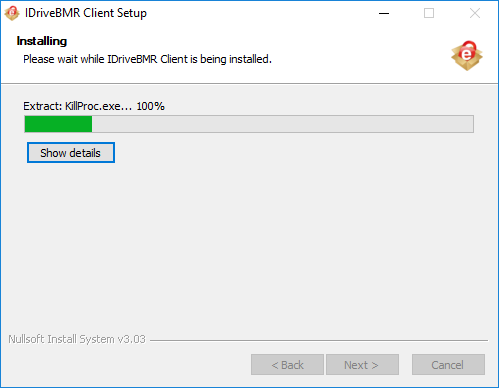
 必要なコンピュータに対応する。
必要なコンピュータに対応する。